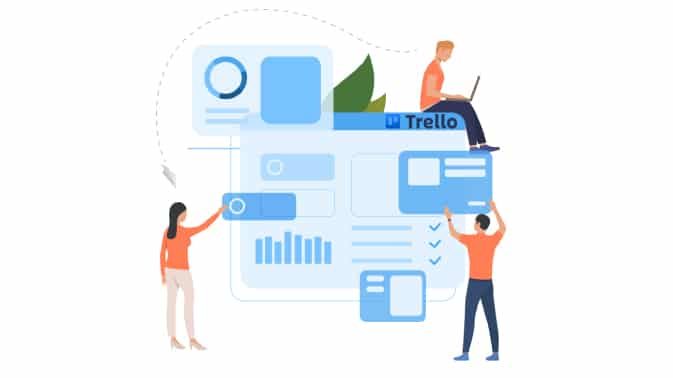„Unfortunately, Microsoft has announced that they will be retiring the Outlook add-in for Trello which they built and maintained. This add-in will be retired on December 15, 2022. “
Alex Waite, Atlassian Team
Am 15. Dezember 2022 wird das Trello Add-In für Outlook eingestellt. Die Möglichkeit Dein Microsoft Outlook Postfach mit Deinen Trello-Boards zu verbinden geht damit verloren. Die gute Nachricht ist, dass Du mit Mailissa Transfer Deine E-Mails weiterhin in Trello-Karten verwandeln kannst (hier findest Du mehr dazu).
In diesem Blog-Artikel zeigen wir Dir, wie Du Trello und Microsoft Outlook mit Mailissa Transfer nutzen kannst. Die Möglichkeit, Outlook-E-Mails in Trello-Karten umzuwandeln, hilft Dir, die Übersicht zu behalten. Du kannst Aufgaben direkt zuweisen und mit Deinem Team zusammenarbeiten, ohne sich durch endlose, unverständliche E-Mail-Ketten durcharbeiten zu müssen.
Nachdem Du das Mailissa Add-In installiert hast, wird in der oberen Menüleiste von Outlook das Mailissa-Logo angezeigt. Nach einem Klick wird Dir eine Auswahl an Diensten angezeigt.
Konfigurationen
Mailissa Transfer bietet diese folgenden Konfigurationen für die Trello Integration an:
Karte erstellen – Erstellt eine Karte mit dem Inhalt der E-Mail
Karte als PDF erstellen – Erstellt eine Karte mit der E-Mail als PDF als Anhang
Karte als EML erstellen – Erstellt eine Karte mit der E-Mail als EML als Anhang
Karte aktualisieren – Karte editieren und hinterlegt den Inhalt der E-Mail als Kommentar
Karte mit PDF aktualisieren – Karte editieren und hinterlegt das PDF als Kommentar
Karte mit EML aktualisieren – Karte editieren und hinterlegt die EML als Kommentar
Karte erstellen
Wenn Du eine Karte auf einer dieser Weisen erstellst, kannst Du direkt das entsprechende Board und die Liste auswählen. Außerdem kann man ein Fälligkeitsdatum festlegen und die Karte einer Person zuweisen. Der Titel der Karte wird automatisch mit dem Betreff der E-Mail befüllt (dieser ist änderbar).
Hast Du alle Pflichtfelder ausgefüllt, musst Du nur noch auf „Transferieren“ klicken und eine Karte wird erstellt.
Karte aktualisieren
Um eine Karte zu aktualisieren, musst Du zuerst eine Karte auswählen. Dafür werden Dir alle Karten aufgelistet. Diese kannst Du mit bestimmten Suchkriterien filtern. Nachdem Du eine Karte ausgewählt hast, kannst Du diese in eine andere Liste verschieben, z.B.: von „To Do“ auf „Im Gange“ und weitere Änderungen durchführen.
Wir hoffen, dass dieser Artikel Dir die Antwort auf Deine Frage gegeben hat, wie Du Trello und Outlook zusammen mit der Hilfe von Mailissa Transfer nutzen kannst. Mit ein paar Klicks kannst Du ganz leicht Deine Aufgabenerstellung und den Kommunikationsprozess in Deinem Team vereinfachen.